Google kalendāram nav oficiāla darbvirsmasLietotne operētājsistēmai Windows 10. Jūs, iespējams, varat atrast trešo personu lietotnes, kuras jāaizpilda oficiālai lietotnei, taču Windows 10 lietotne Kalendārs ir tikpat laba kā jebkura cita lietotne, kuru jūs varētu atrast. Ja operētājsistēmā Windows 10 jums jāredz brīdinājumi par Google kalendāra notikumiem, noklusējuma lietotne Kalendārs ir vienkāršs veids, kā tos iegūt, un jums nav jāinstalē nekas cits.
Google konts
Pirms varat saņemt brīdinājumus par Google kalendārunotikumiem operētājsistēmā Windows 10, jums ir jāpievieno savs Google konts lietotnei Kalendārs. Atveriet lietotni Kalendārs un kreisajā kolonnā noklikšķiniet uz zobrata pogas. Tas atvērs atvilktni labajā pusē. Noklikšķiniet uz opcijas Pārvaldīt kontus atvilktnē. Uznirstošajā logā tiks atvērti kontu veidi, kurus varat pievienot. Noklikšķiniet uz Google konta opcijas un pierakstieties, izmantojot savu Google kontu.

Google kalendāra notikumi
Kad esat izveidojis savienojumu ar savu Google kontuKalendārs, kolonnas kreisajā pusē parādīsies Gmail kalendāru grupa. Izvērsiet to, un zem tā parādīsies visi kalendāri, ko attiecīgajam kontam esat pievienojis Google kalendārā. Ja vēlaties izslēgt noteiktu kalendāru pasākumus, jums atliek tikai noņemt atzīmi no grupas.
Pēc konta pievienošanas kalendāram piešķiriet tam adažas sekundes, lai sinhronizētu. Lietotne ir nedaudz lēna, ciktāl tas attiecas uz sinhronizēšanu. Kad sinhronizācija ir pabeigta, tajā ir jāsinhronizē arī jūsu notikumi. Par visiem sinhronizētajiem notikumiem Windows 10 jums nosūtīs brīdinājumus, kad būs pienācis termiņš.
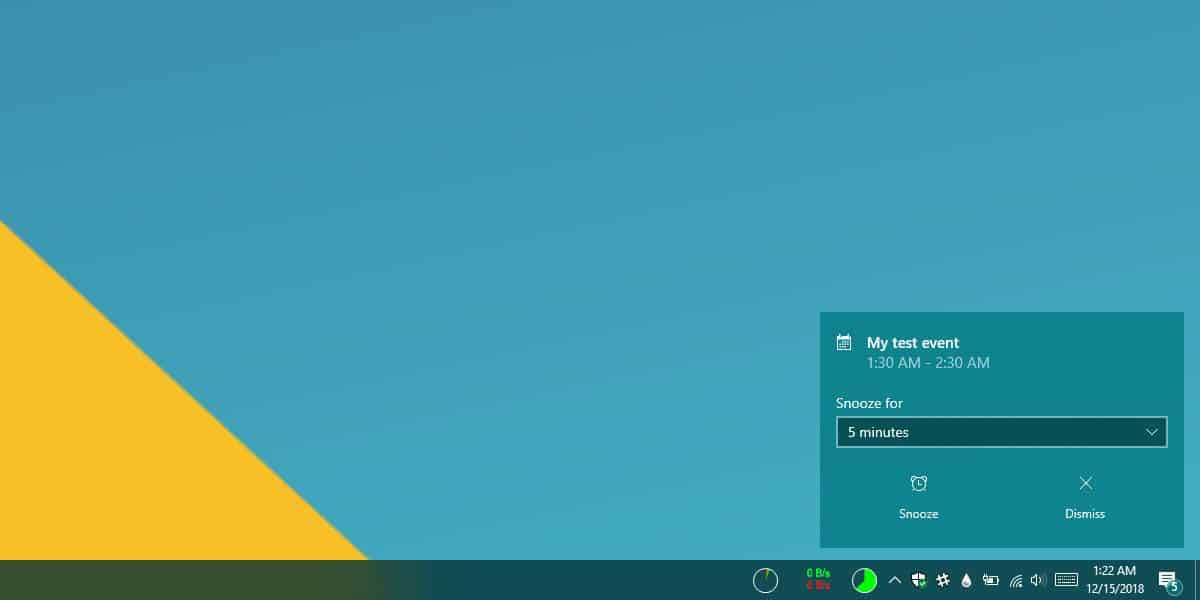
Ja notikums netiek parādīts kalendārā, noklikšķiniet uzpogu vairāk opciju augšējā labajā stūrī un izvēlnē atlasiet “Sinhronizēt”, lai piespiestu sinhronizāciju. Parasti jauns notikums automātiski sinhronizējas desmit minūtēs, bet, ja tā nenotiek, sinhronizāciju var piespiest. Atgādinājumam tiks piemēroti tie paši noteikumi, kurus esat iestatījis Google kalendārā, piemēram, jūs varat izvēlēties saņemt atgādinājumu par notikumu noteiktu dienu skaitu pirms faktiskā notikuma. Windows 10 atgādinājumā tiks izmantoti tie paši iestatījumi, lai parādītu atgādinājumus par notikumu.
Ja veicat kādas izmaiņas notikumāKalendāra lietotne tiks sinhronizēta ar Google kalendāru. Koplietotajos kalendāros, ti, kalendāros, kurus citi lietotāji ir kopīgojuši ar jums, iespējams, nevarēsit veikt izmaiņas notikumos, kas jums nepieder, bet ārpus tā jūs varēsit pārvaldīt notikumus un saņemt brīdinājumus par tiem savā darbvirsma.
Ja esat Linux lietotājs, varat arī sinhronizēt Google kalendāru ar savu Linux darbvirsmu.













Komentāri